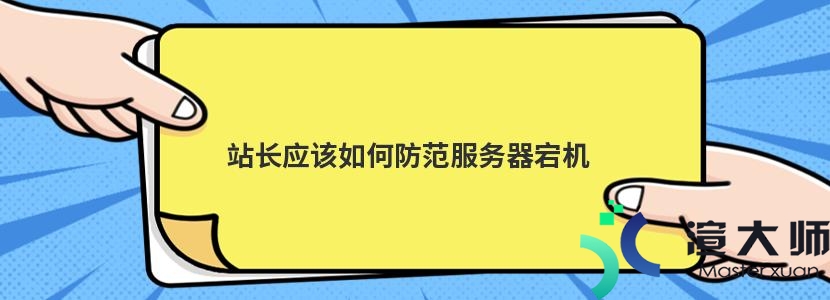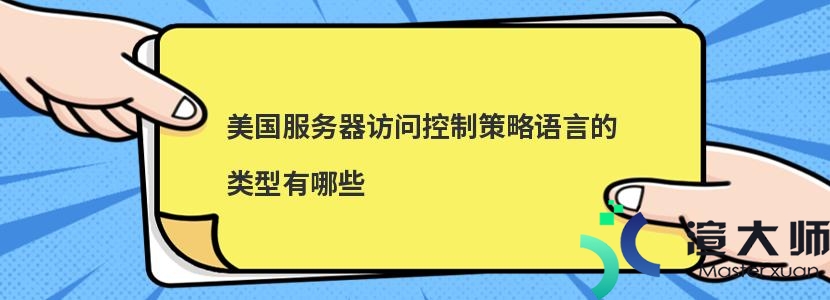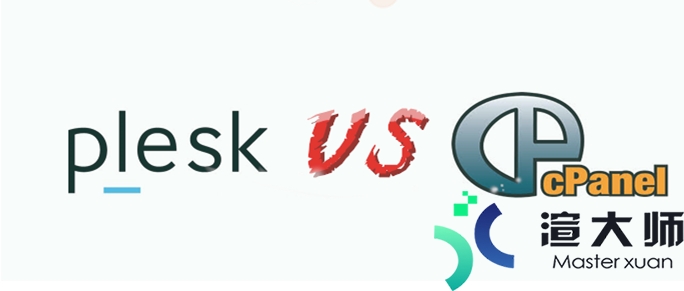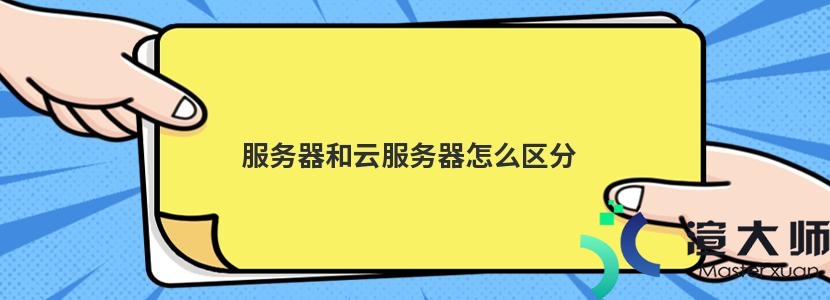BuyVM是一家成立于2010年的美国服务器提供商。主打Dedicated KVM Slices基于KVM架构VPS产品。不限流量。有拉斯维加斯。纽约。卢森堡等多个数据中心可选。支持PayPal。支付宝等付款方式。前不久也上线了全新解锁流媒体的VPS服务器。我们开通了BuyVM VPS后。可以访问其控制面板进行管理。
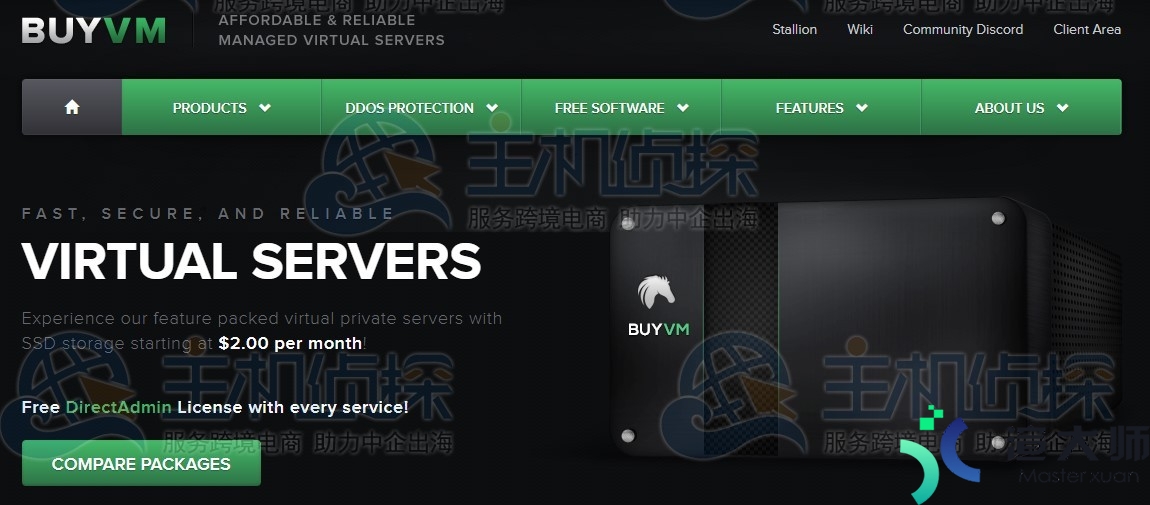
本文简单整理了BuyVM的部分VPS云服务器方案。基于KVM虚拟架构。SSD固态硬盘存储。采用AMD Ryzen高性能CPU。DDR4内存。NvMe存储。值得注意的是。BuyVM是按自然月计算费用的。购买价格可能与标价有所差异。具体以订单显示价格为准。
点击访问:BuyVM官网
| CPU | 内存 | 硬盘 | 带宽 | 流量 | 价格/月 |
| 1核 | 512M | 10G SSD | 1Gbps | 不限 | $2 |
| 1核 | 1G | 20G SSD | 1Gbps | 不限 | $3.50 |
| 1核 | 2G | 40G SSD | 1Gbps | 不限 | $7 |
| 1核 | 4G | 80G SSD | 1Gbps | 不限 | $15 |
| 2核 | 8G | 160G SSD | 1Gbps | 不限 | $30 |
| 3核 | 12G | 240G SSD | 1Gbps | 不限 | $45 |
| 4核 | 16G | 320G SSD | 1Gbps | 不限 | $60 |
| 6核 | 24G | 480G SSD | 1Gbps | 不限 | $90 |
通过BuyVM官网选择合适的美国VPS服务器方案后。在配置栏勾选账单周期(可按月付。季付。半年付。年付)。按需增加IP防御和IP地址个数。是否启用自动备份。选择操作系统(Windows或Linux)。服务器基本配置完成后。提交订单进行付款即可。
BuyVM VPS开通后。我们会收到一封带有BuyVM控制面板的账号和密码。然后使用该账号信息登录到BuyVM控制面板。
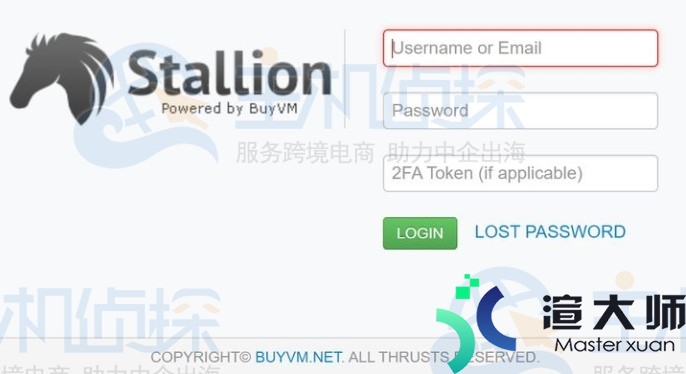
BuyVM控制面板登录成功后。界面如下:

点击Manage管理按钮。便可以对该BuyVM VPS服务器进行管理。常见操作有重装系统。开机/关机/重启。查看日志。备份/快照。网络设置等。
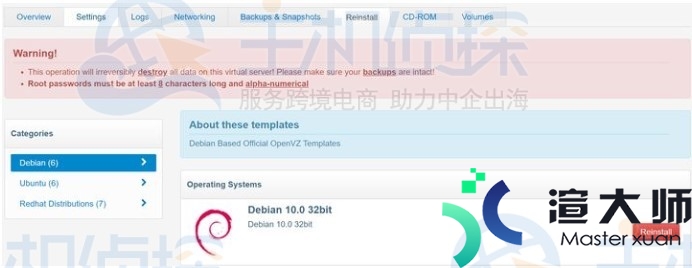
本文地址:https://gpu.xuandashi.com/13876.html,转载请说明来源于:渲大师
声明:本站部分内容来自网络,如无特殊说明或标注,均为本站原创发布。如若本站内容侵犯了原著者的合法权益,可联系我们进行处理。分享目的仅供大家学习与参考,不代表本站立场!